
时间:2021-08-07 01:05:29 来源:www.win10xitong.com 作者:win10
电脑已经成为了大家生活中不可或缺的东西,而且基本上所有的用户电脑都安装了windows系统,操作系统的过程中往往会遇到一些问题,就比如win10语言如何设置中文的情况,一般来说新用户在遇到了win10语言如何设置中文的情况就不知道该怎么处理了,有人问了,我没有任何电脑基础,我该怎么解决呢?完全可以按照小编的这个方法:1、首先在开始菜单上进行右键点击,然后选择【Control Panel(控制面板)】进行点击进入。2、这时候将显示方式切换为Large Icons(大图标),然后找到Language(语言)选项就这个难题很容易的解决啦。不明白的话也没关系,下面还有更详细的win10语言如何设置中文的处理要领。
推荐系统下载:深度系统Win10专业版
win10语言设置中文的方法
1.首先右键单击开始菜单,然后选择[控制面板]进入。
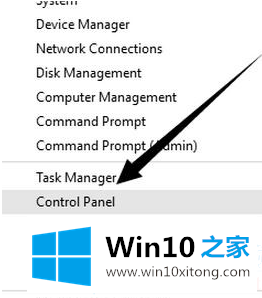
2.此时,将显示模式切换到大图标,然后找到语言选项。
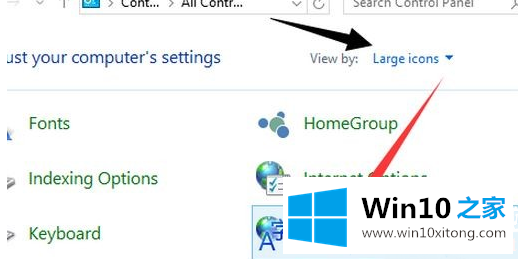
3.打开语言功能后,在左上角找到高级设置选项并单击它。
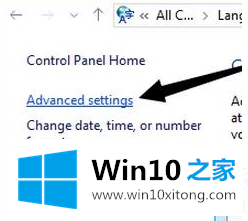
4.输入后,从覆盖窗口显示语言下拉菜单中选择中文。
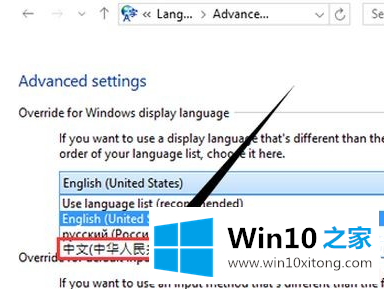
5.然后保存设置并重新启动计算机。
以上是win10语言如何设置中文,win10语言如何设置中文。如果你想了解更多关于电脑系统的使用,可以关注win10 home!
win10语言如何设置中文的处理要领就在上面已经全部告诉大家了,如果你还没有解决好,那么多用上面的方法尝试几次,问题一定可以解决的。